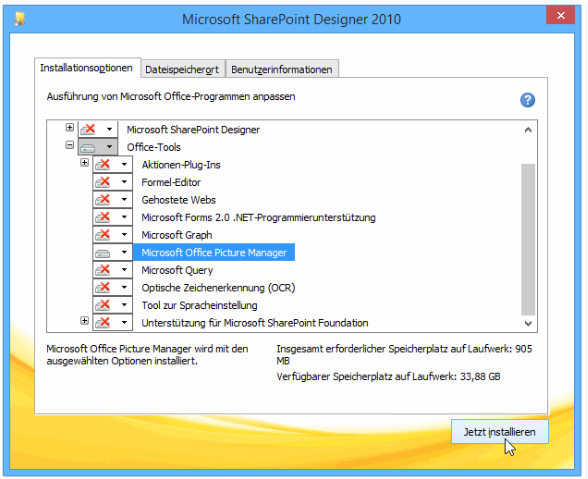PostgreSQL : 2. Instanz mit eigener Config auf Server
Problem : Für Testzwecke habe ich auf einem Server eine 2 postgresql Instanz benötigt.
Lösung : Man kann bei Debian basierenden Systemen eine 2. Instanz mit dem Befehl pg_createcluster erzeugen.
In meinem Fall hab ich das so gemacht :
Zur Erklärung :
-u besitzer des clusters (default ist postgres)
-g gruppe der cluster files (default gruppe von postgres also postgres )
)
-d dort speichert postgres die dazugehörigen Files zu dem Cluster
-l hier wird das Logfile hingeschrieben
-s hier wird das Unix Socketfile geschrieben
--start-conf auto (default ist auto das bedeutet das das normale init Script die Instanz mitstartet)
9.4 main-2 Version der Postgres DB und der Name (main-2) der Instanz
--start startet den node automatisch nach dem erstellen
Nachdem der Befehl durchgelaufen kann man sich den Stand der jeweiligen Instanz mit dem Befehl pg_lsclusters anzeigen.

Verbinden kann man sich auf die jeweiligen Instanzen mit dem Befehl
Starten oder Beenden eines Cluster Nodes
Lösung : Man kann bei Debian basierenden Systemen eine 2. Instanz mit dem Befehl pg_createcluster erzeugen.
In meinem Fall hab ich das so gemacht :
pg_createcluster -u postgres -g postgres -d /var/lib/postgresql/9.4/main-2 -l /var/log/postgresql/ -s /var/run/postgresql/postgresql-9.4-main-2.log -p 5433 --start-conf auto 9.4 main-2 --start
Zur Erklärung :
-u besitzer des clusters (default ist postgres)
-g gruppe der cluster files (default gruppe von postgres also postgres
-d dort speichert postgres die dazugehörigen Files zu dem Cluster
-l hier wird das Logfile hingeschrieben
-s hier wird das Unix Socketfile geschrieben
--start-conf auto (default ist auto das bedeutet das das normale init Script die Instanz mitstartet)
9.4 main-2 Version der Postgres DB und der Name (main-2) der Instanz
--start startet den node automatisch nach dem erstellen
Nachdem der Befehl durchgelaufen kann man sich den Stand der jeweiligen Instanz mit dem Befehl pg_lsclusters anzeigen.

Verbinden kann man sich auf die jeweiligen Instanzen mit dem Befehl
sudo -u postgres psql -p [PORT]
Starten oder Beenden eines Cluster Nodes
sudo -u postgres pg_ctlcluster 9.4 main-2 start
sudo -u postgres pg_ctlcluster 9.4 main-2 stopVerfügbare Aktionen sind : start / stop / restart / reload / status / promote